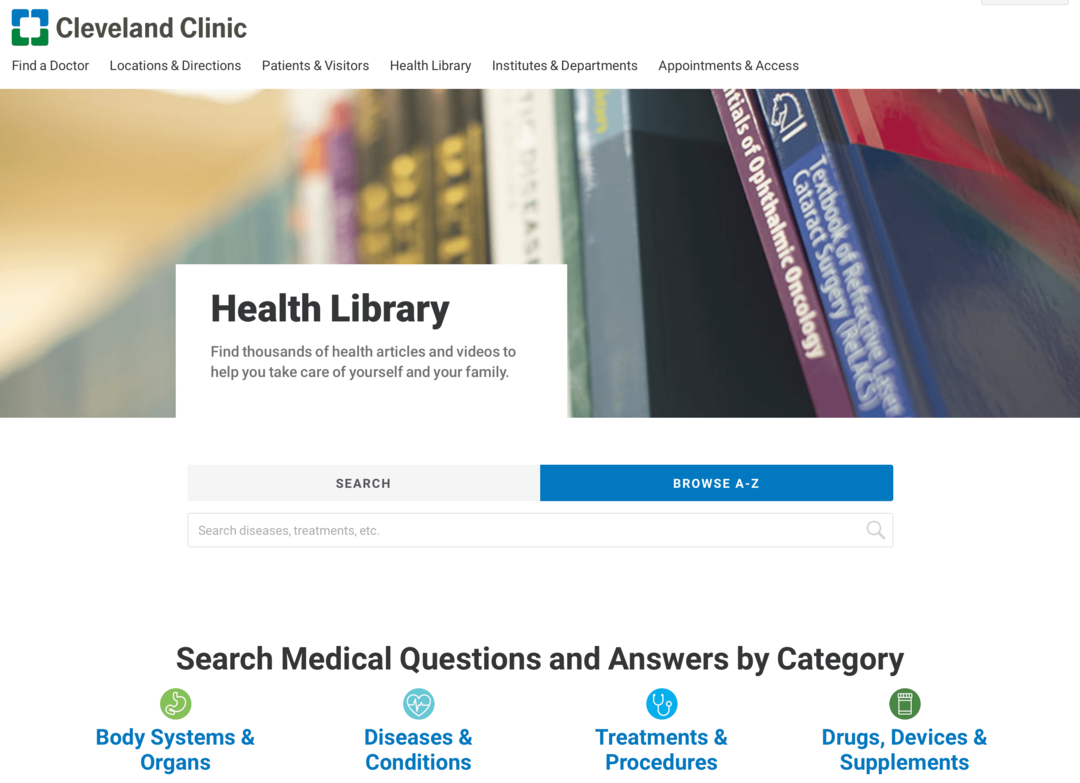Последна актуализация на

Искате ли да слушате подкаст офлайн? Ще изтеглите подкаста предварително и ще използвате правилното приложение за работата. Това ръководство ще обясни как.
Подкастите са идеалното аудио изживяване, когато сте в движение. Единственият проблем е интернет, защото как можете да предавате поточно към подкаст без стабилна връзка?
Подкастовете могат да се буферират, пропускат или спират да се възпроизвеждат напълно в тези ситуации. За щастие повечето подкаст приложения на iPhone или Android предлагат възможност за изтегляне и слушане на подкаст офлайн.
Наличието на подкасти за слушане офлайн е полезно, ако пътувате много, бягате или шофирате в райони без данни. Ако не сте сигурни, ето как да слушате подкаст офлайн.
Как да слушате подкаст офлайн на iPhone или iPad
За да слушате подкаст офлайн на iPhone или iPad, първо трябва да го изтеглите, докато сте свързани с интернет.
За да изтеглите подкаст на iPhone или iPad:
- Стартирайте Приложение за подкасти на вашия iPhone.
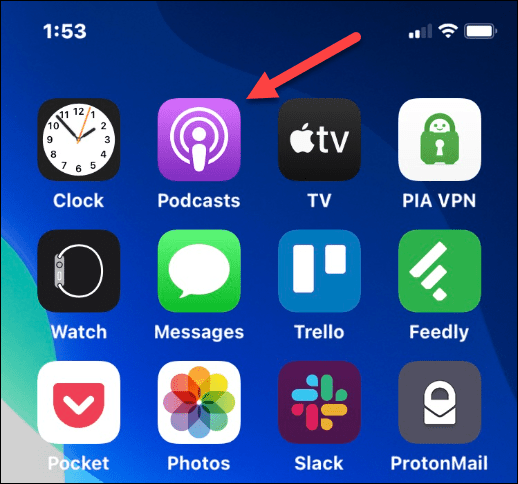
- Намерете подкаста, от който искате епизод. Можете да разглеждате категории, да избирате от библиотеката си с предавания или да търсите конкретна.
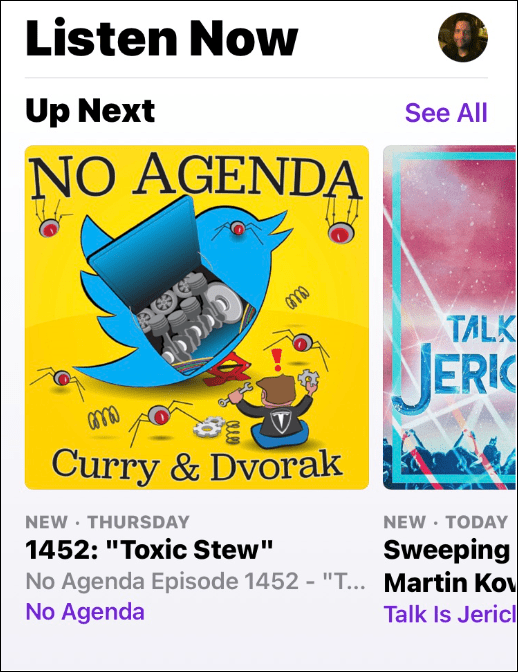
- След като намерите подкаста, който искате, превъртете надолу и намерете епизода(ите), който искате да изтеглите.
- Докоснете икона с три точки до епизода, който искате да изтеглите.
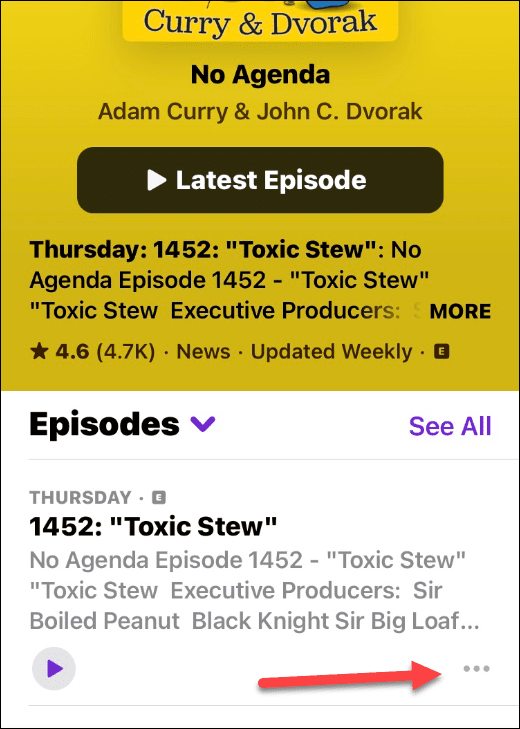
- Когато се появи менюто, докоснете Изтеглете епизод опция.
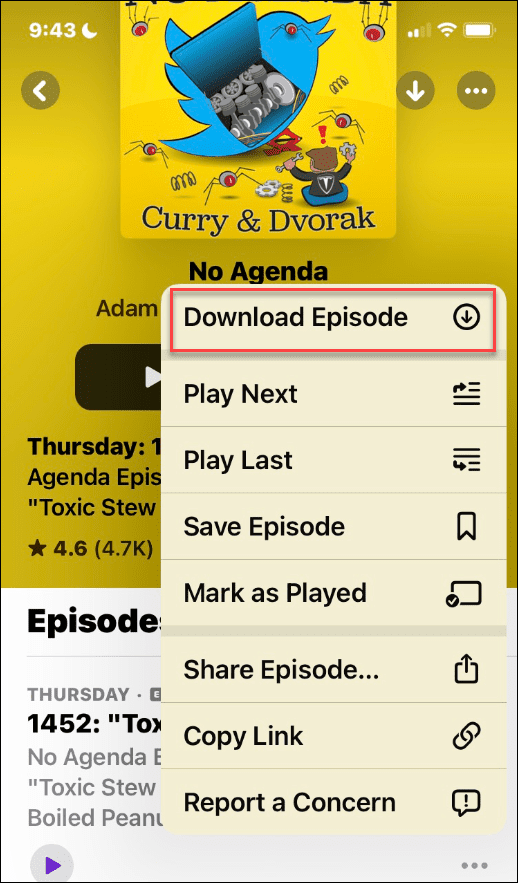
- Изчакайте, докато епизодът се изтегли на вашия iPhone или iPad. Времето, което ще отнеме, ще варира в зависимост от дължината на подкаста.
- Сега, когато нямате Wi-Fi или клетъчна връзка за данни, можете да слушате своите подкасти офлайн – докоснете Играйте бутон до епизода.
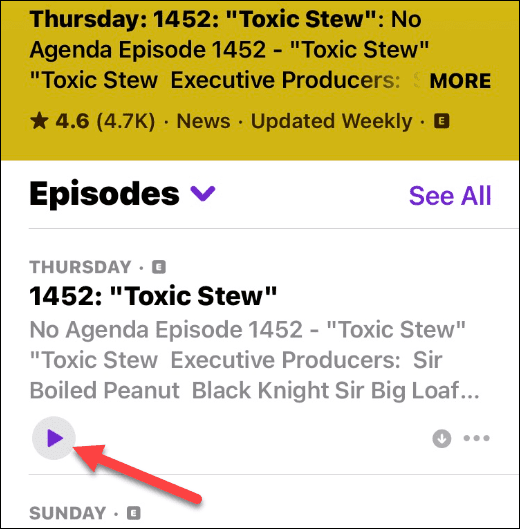
- Ако изтеглите няколко епизода, можете да ги намерите по-лесно, като докоснете Библиотека бутон и докоснете Изтеглено опция.
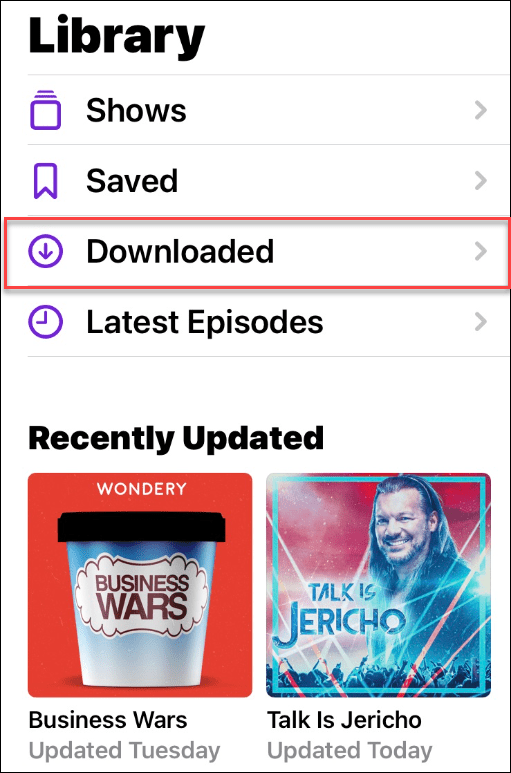
- Изтеглените от вас подкаст епизоди ще бъдат изброени — докоснете този, който искате да слушате.
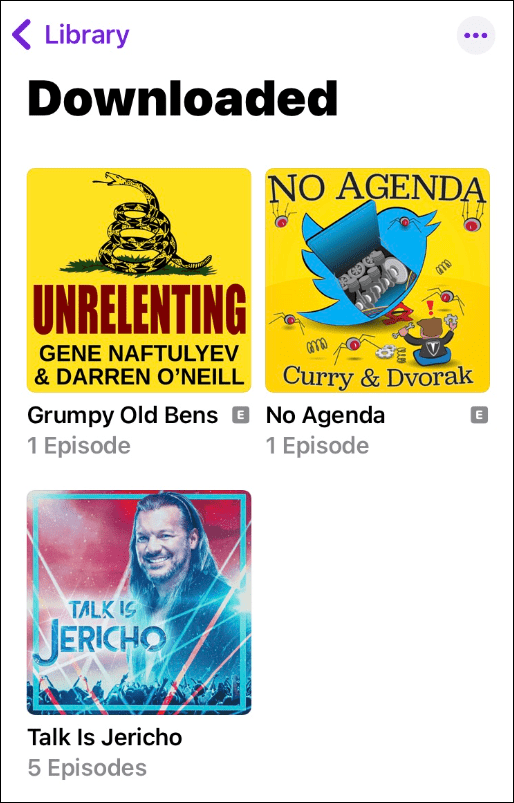
- След като слушате своя подкаст, може да искате да го изтриете и да спестите място на устройството си. Докоснете икона с три точки и изберете Премахване на изтегляне от менюто.
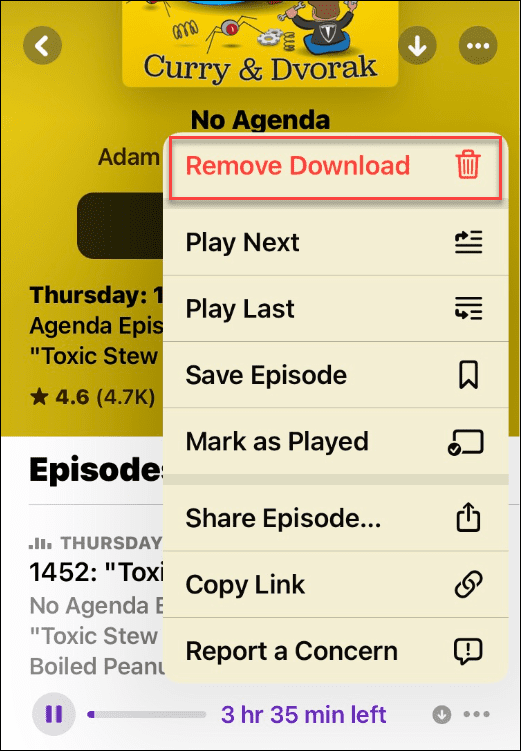
Как да слушате подкаст офлайн на Android
Идеята за слушане на подкаст на Android е по същество същата. Намерете своя подкаст, изтеглете го на солидна връзка за данни и го слушайте офлайн.
За да изтеглите подкаст за офлайн слушане на Android:
- Стартирайте Приложение Google Podcasts на вашия телефон или таблет.
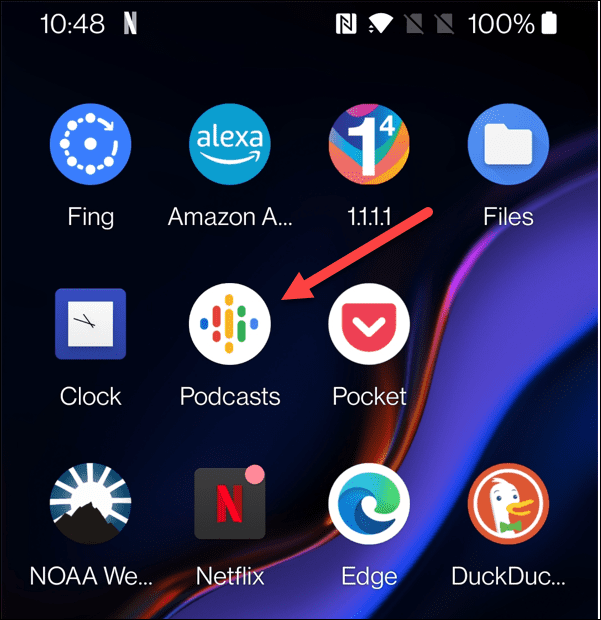
- Намерете подкаст епизода, който искате да изтеглите, и натиснете стрелка надолу икона, за да го изтеглите.
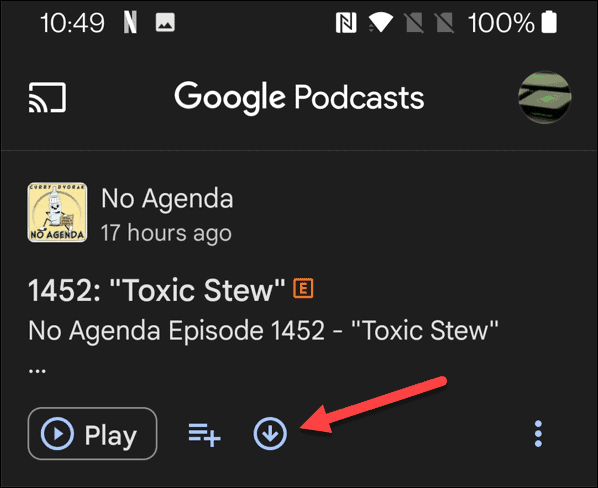
- Можете също да докоснете подкаста за повече информация и да докоснете бутон за изтегляне до списъка с подкаст.
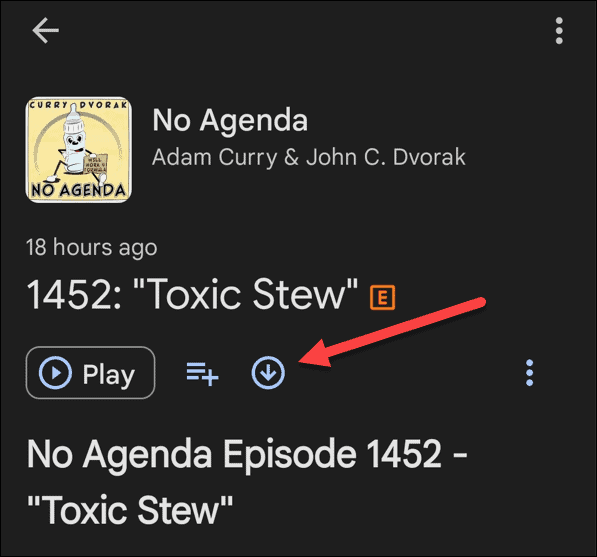
- Изчакайте изтеглянето на епизода(ите) на подкаст. Времето, което ще отнеме, ще варира.
- След като предаванията се изтеглят на вашето устройство, докоснете Библиотека бутон от лентата за навигация в долната част.
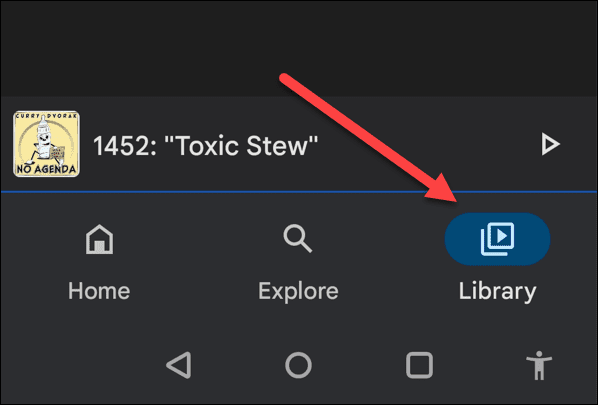
- Изберете Изтегляния от менюто — можете да пуснете шоуто, докато сте офлайн.
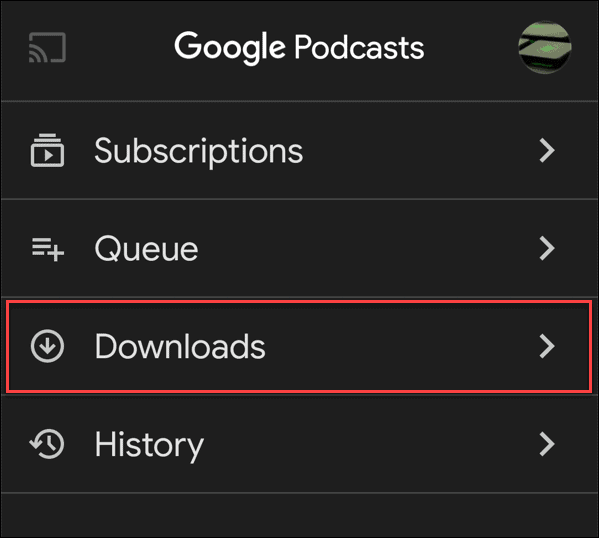
- Ще видите списъка с изтеглените от вас подкаст епизоди.
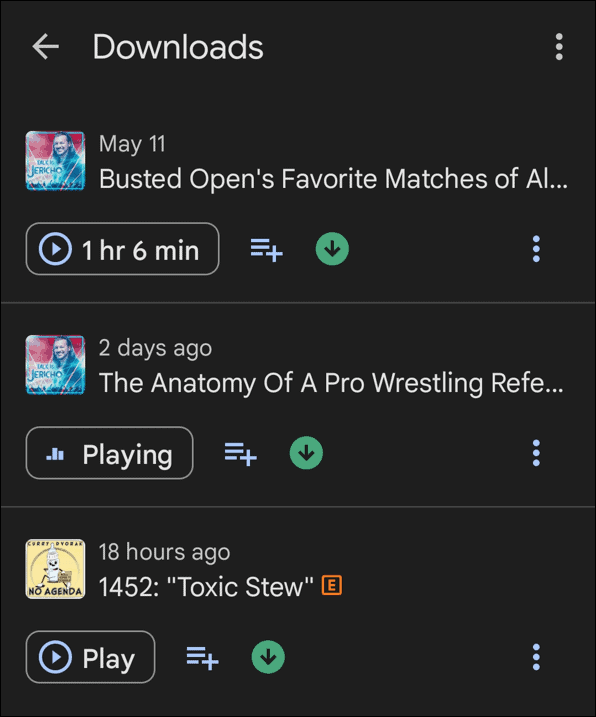
- За да изтриете подкасти, докоснете икона с три точки в горния десен ъгъл и изберете опцията за изтриване на подкасти.
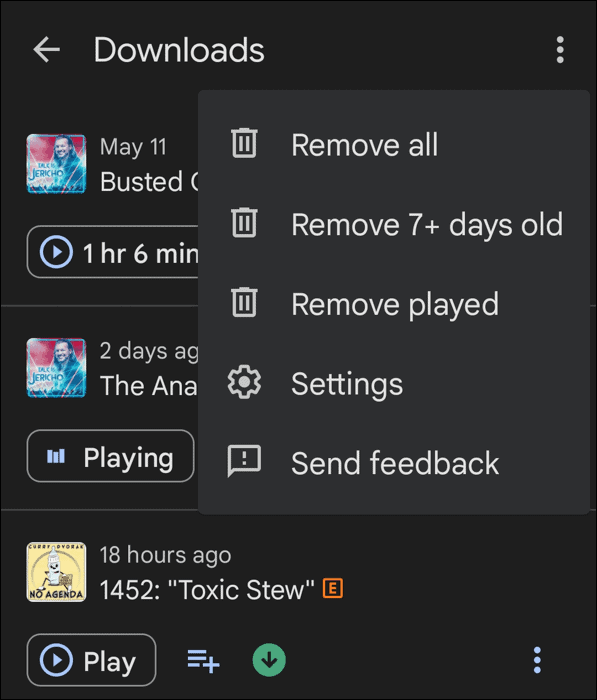
- Важно е да се отбележи, че има различна зелена стрелка надолу до показванията в Изтегляния раздел. Това е малко объркващо, но този бутон ще ви подкани да премахнете изтегляне.
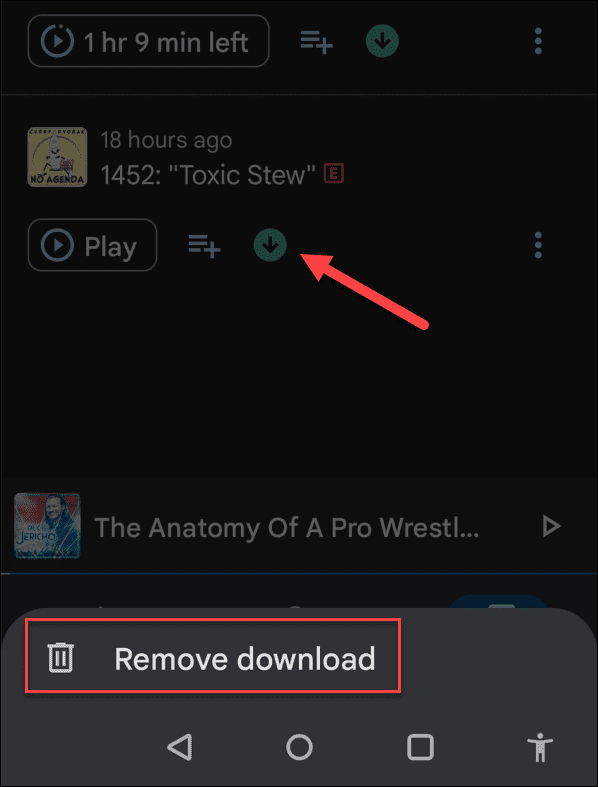
Слушане на подкасти офлайн
Ако искате да слушате подкасти офлайн, стъпките по-горе ще свършат работата на вашия смартфон или таблет. Просто се уверете, че сте ги изтеглили предварително и ще бъдете готови. Независимо дали използвате устройство с Android или Apple, официалните подкаст приложения, които споменахме, ви позволяват да слушате подкаст офлайн с лекота.
Също така си струва да се отбележи, че има стотици подкаст приложения на трети страни, достъпни за потребители на iPhone и Android. Ако използвате отделно приложение за подкаст, идеята е същата, но стъпките ще варират.
Никога преди не сте слушали подкаст? Ако се интересувате, разгледайте как да започнете с подкасти. И ако се интересувате сами да се впуснете в манията за подкастинг, прочетете за стартиране на подкаст на Spotify.
Как да намерите своя продуктов ключ за Windows 11
Ако трябва да прехвърлите своя продуктов ключ за Windows 11 или просто се нуждаете от него, за да извършите чиста инсталация на операционната система,...
Как да изчистите кеша, бисквитките и историята на сърфирането в Google Chrome
Chrome върши отлична работа по съхраняването на вашата история на сърфиране, кеш памет и бисквитки, за да оптимизира работата на браузъра ви онлайн. Нейното е как да...
Съвпадение на цените в магазина: Как да получите онлайн цени, докато пазарувате в магазина
Купуването в магазина не означава, че трябва да плащате по-високи цени. Благодарение на гаранциите за съвпадение на цените, можете да получите онлайн отстъпки, докато пазарувате в...
Как да подарите абонамент за Disney Plus с цифрова карта за подарък
Ако сте се наслаждавали на Disney Plus и искате да го споделите с други, ето как да закупите абонамент за Disney+ Gift за...